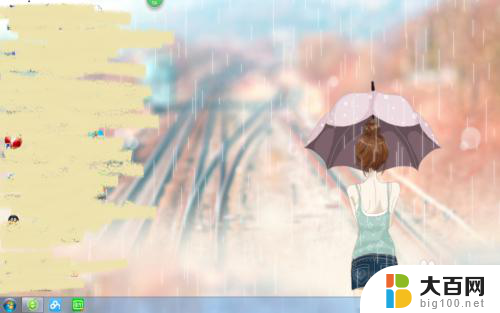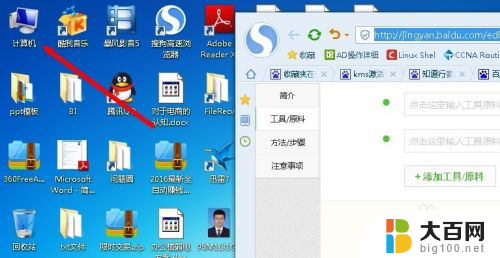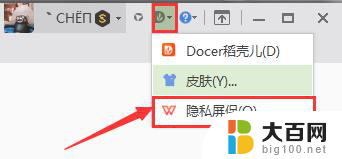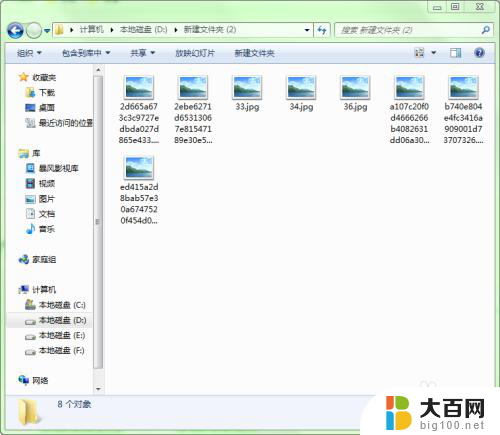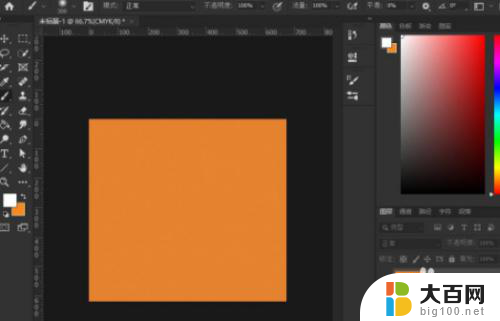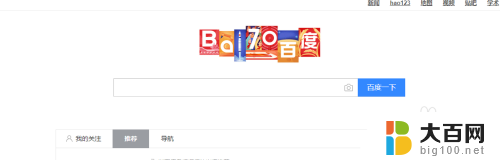电脑浏览器图片怎么保存 电脑上保存网上图片的具体操作方法
电脑浏览器图片怎么保存,在如今数字化的时代,网络上充斥着各种精美的图片,我们常常会被这些图片所吸引,有时候我们想要将这些精美的图片保存下来,以便随时欣赏。而如何在电脑上保存网上图片,成为了一项必备技能。在这篇文章中我们将会详细介绍电脑浏览器图片保存的具体操作方法,帮助大家轻松掌握这一技巧。无论您是初学者还是已经很熟悉电脑操作的高手,相信本文都能为您提供一些有益的信息和指导。让我们一起来了解如何保存网上图片吧!
具体方法:
1.首先,我们随便输入一个关键词进行浏览,我输入的是:风景图片。如下图。
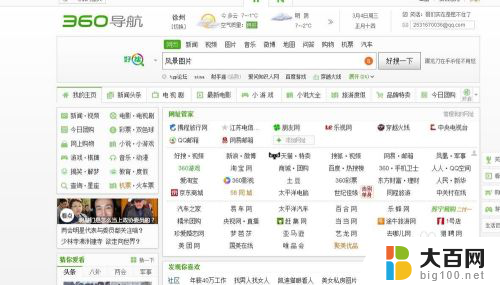
2.点击一下搜索就行了,我用的是360的主页。也就是点击:好搜一下。点击一下就到了这里,如下图:,
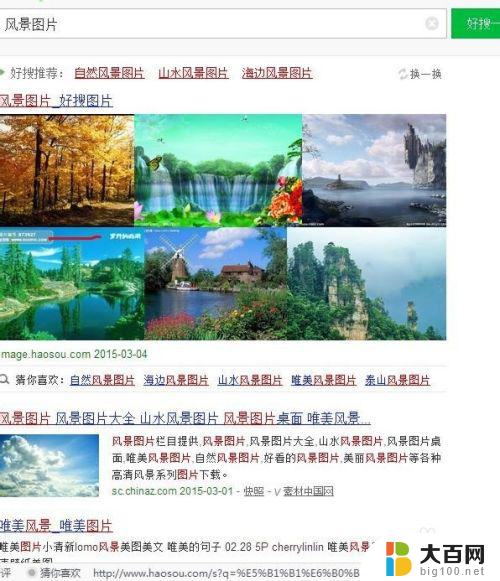
3.双击一下红线处的图片,就打开了。如下图:我们在图片上面右键,选中:图片另存为,红线处所示,点击一下另存为,
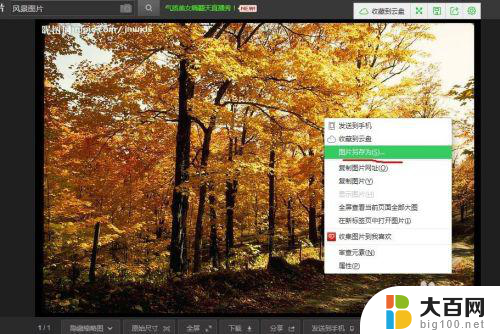
4.就到了这里,如下图所示:
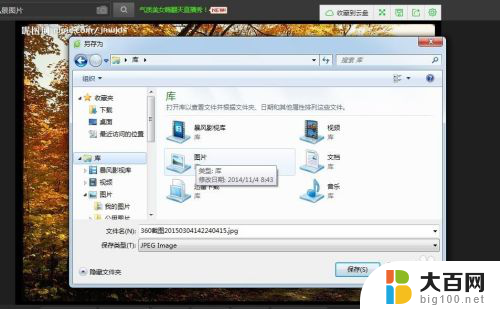
5.我们选中库,再选图片,再双击示范图片,如下图:红线处所示


6.双击一下示范图片,就到了这里,如下图所示:点击红线处保存就行了。
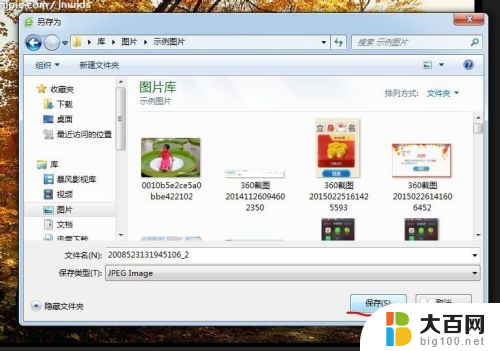
7.我们双击一下个人文件夹,看看是不是已经找到了,如下图:
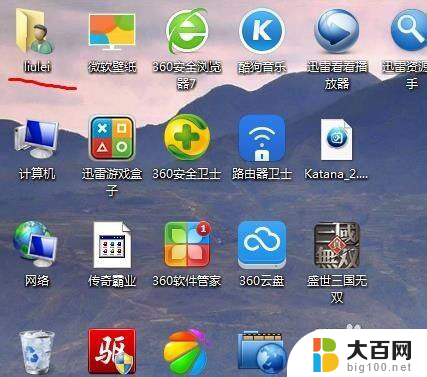
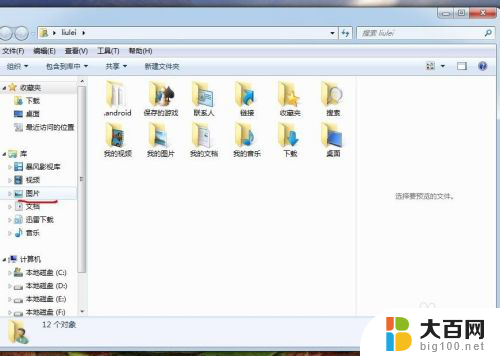
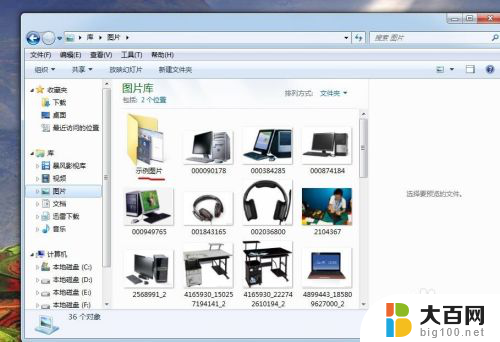

8.你也可以修改一下文件名,方便以后查看。我改的是图集1,保存就行了。如下图:
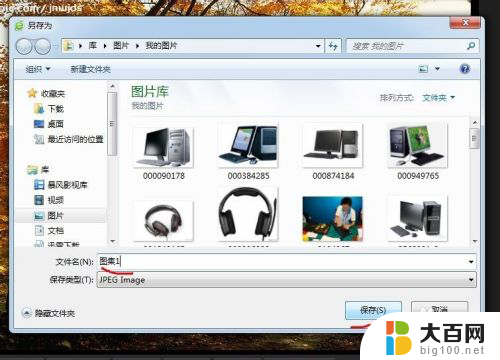
以上是关于如何保存电脑浏览器中的图片的全部内容,如果您遇到了同样的问题,请参考本文中介绍的步骤进行修复,希望这能对您有所帮助。